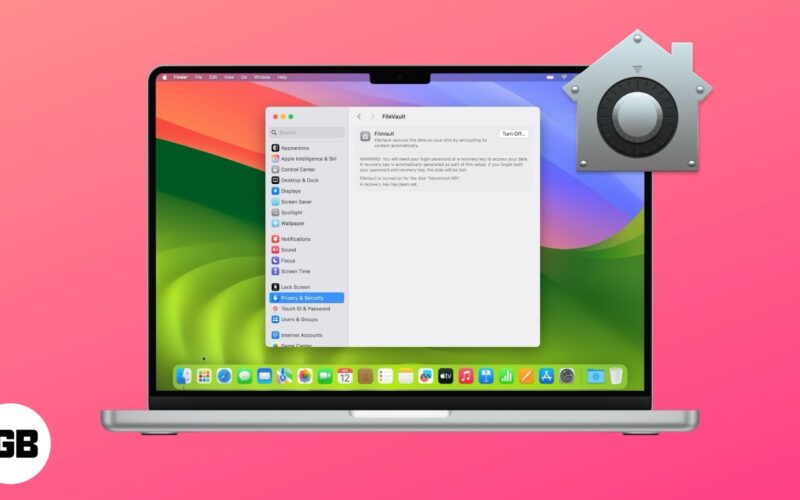
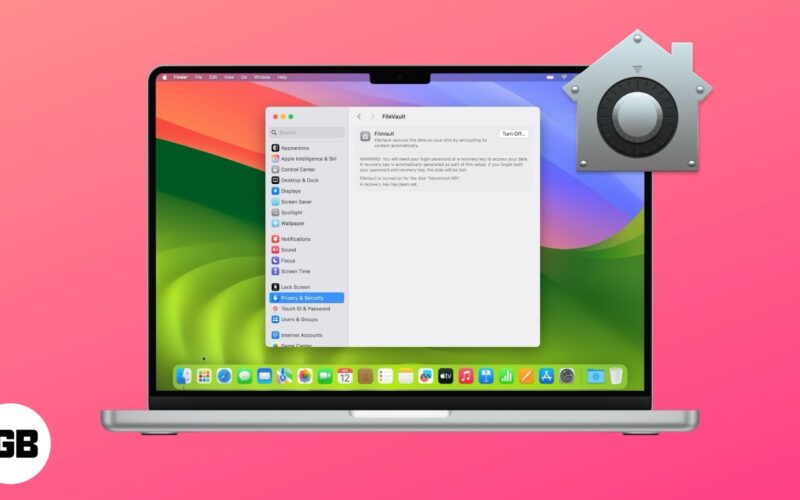
Adalah biasa untuk menyimpan data peribadi, seperti foto, dokumen, kata laluan, dan banyak lagi, pada Mac anda untuk akses cepat. Walau bagaimanapun, kemudahan ini boleh menjadi mimpi ngeri apabila Mac anda hilang atau dicuri, kerana data boleh jatuh ke tangan yang salah.
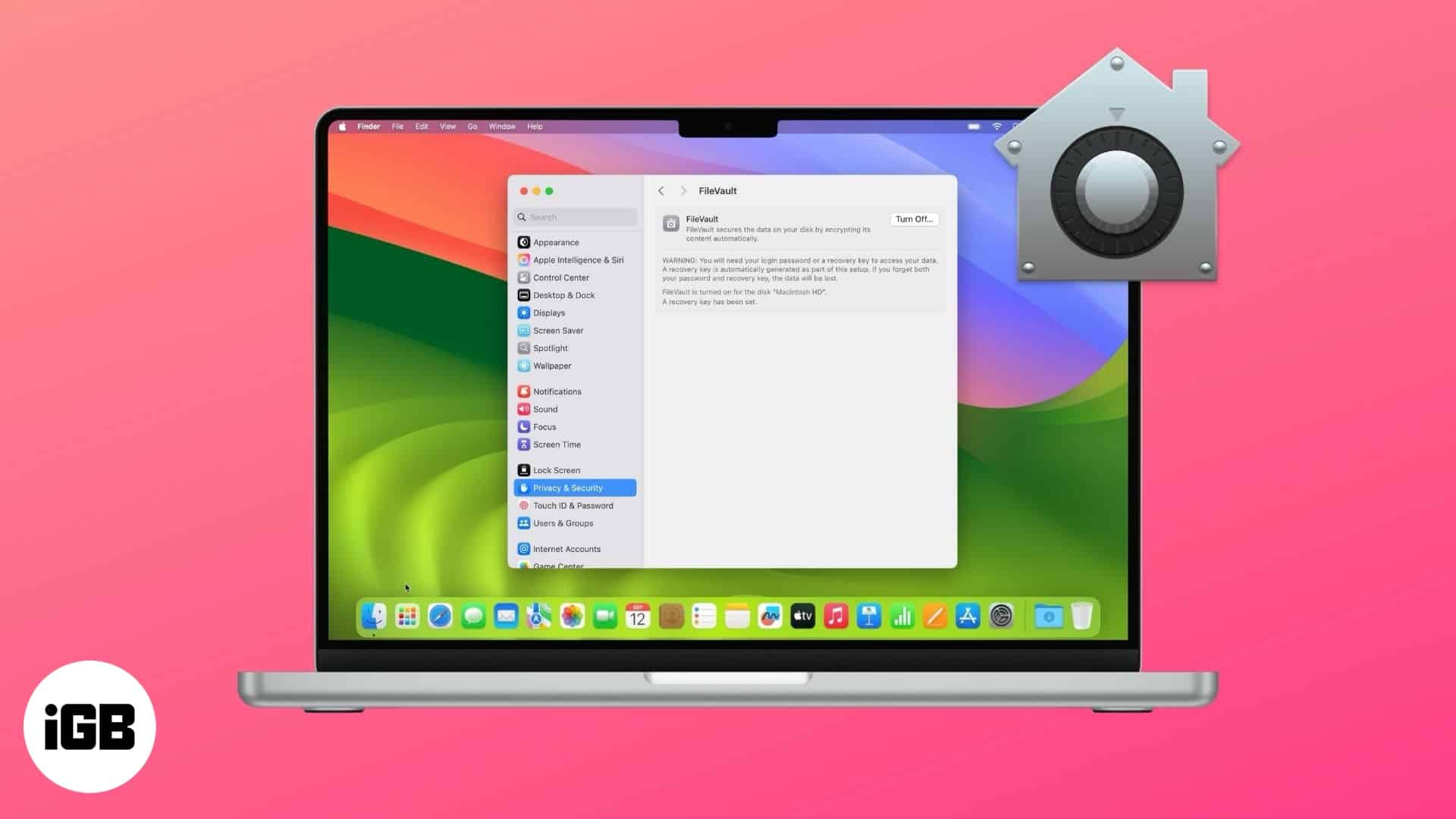
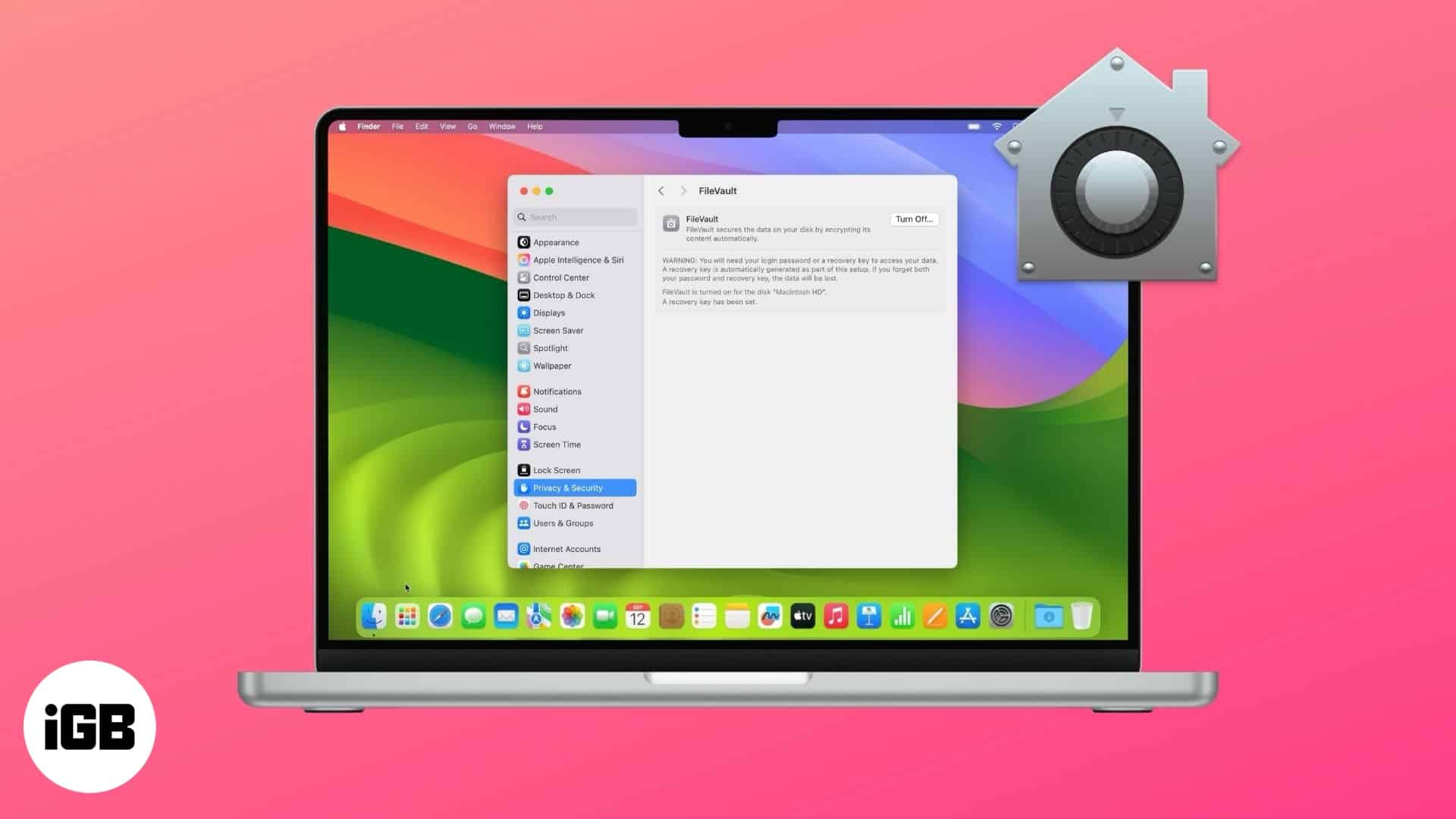
Di sinilah FileVault masuk. Ia adalah ciri terbina dalam dalam macOS yang menyulitkan cakera keras Mac anda untuk mengelakkan akses yang tidak dibenarkan ke semua datanya. Teruskan membaca untuk mengetahui lebih lanjut mengenai FileVault, termasuk cara menggunakannya.
Apa itu FileVault?
FileVault adalah ciri penyulitan penuh cakera proprietari Apple yang direka dengan jelas untuk MAC untuk mendapatkan data pada cakera permulaan. Sebaik sahaja diaktifkan, FileVault menyulitkan semua maklumat mengenai pemacu anda menggunakan penyulitan XTS-AES-128 dengan kunci 256-bit. Ini menjadikan akses data pada MAC hampir mustahil untuk pengguna yang tidak dibenarkan.
Sebaik sahaja proses penyulitan selesai, FileVault memerlukan anda memasukkan kata laluan anda setiap kali anda menghidupkan Mac anda untuk menyahsulit dan membolehkan anda mengakses fail anda. Anda juga perlu memasukkan kata laluan untuk log masuk apabila Mac anda bangun.
Bagaimana FileVault berfungsi?
Anda tidak perlu menghidupkan FileVault jika anda memiliki Mac dengan silikon Apple atau cip keselamatan Apple T2 jika anda hanya mencari penyulitan. Ini kerana semua data pada Mac dengan silikon Apple atau cip keselamatan Apple T2 disulitkan secara automatik. Walau bagaimanapun, penyulitan tersebut adalah pada tahap perkakasan, jadi terdapat risiko akses data yang tidak dibenarkan.
FileVault menghapuskan risiko ini dengan menambahkan lapisan tambahan keselamatan, yang hanya membolehkan pengguna dengan kata laluan yang betul (atau kunci pemulihan) untuk menyahsulit dan mengakses maklumat setiap kali reboot MAC mereka. Tanpa kata laluan yang betul, data tetap tidak boleh dibaca.
Selain itu, FileVault menyokong penyulitan masa nyata apabila data secara automatik disulitkan apabila disimpan dan disahsulit apabila diakses.
Semasa persediaan FileVault, Apple menawarkan dua pilihan pemulihan yang boleh anda pilih sekiranya anda melupakan kata laluan Mac anda. Kedua -dua pilihan adalah:
- Akaun iCloud: Anda boleh menghubungkan FileVault ke ID Apple anda, membolehkan anda menetapkan semula kata laluan anda menggunakan iCloud jika anda pernah melupakannya.
- Kunci Pemulihan: MacOS menjana kunci pemulihan alfanumerik yang unik yang boleh anda gunakan untuk membuka kunci cakera anda.
Walaupun mempunyai FileVault yang dikaitkan dengan iCloud adalah lebih mudah, kunci pemulihan memberi anda privasi dan kawalan maksimum ke atas data yang disulitkan anda.
Yakinlah, tidak akan ada perbezaan prestasi dengan FileVault yang didayakan pada MAC moden (Apple Silicon atau T2 Security Chip).
Cara Mengaktifkan FileVault pada Mac
MacOS meminta anda untuk menyediakan FileVault semasa persediaan awal. Walau bagaimanapun, jika anda melangkauinya, anda boleh mengaktifkan FileVault dari tetapan sistem. Inilah Caranya:
- Buka aplikasi Tetapan Sistem dan pilih Privasi & Keselamatan dari bar sisi kiri.
- Tatal ke bahagian keselamatan di sebelah kanan dan klik pada FileVault.
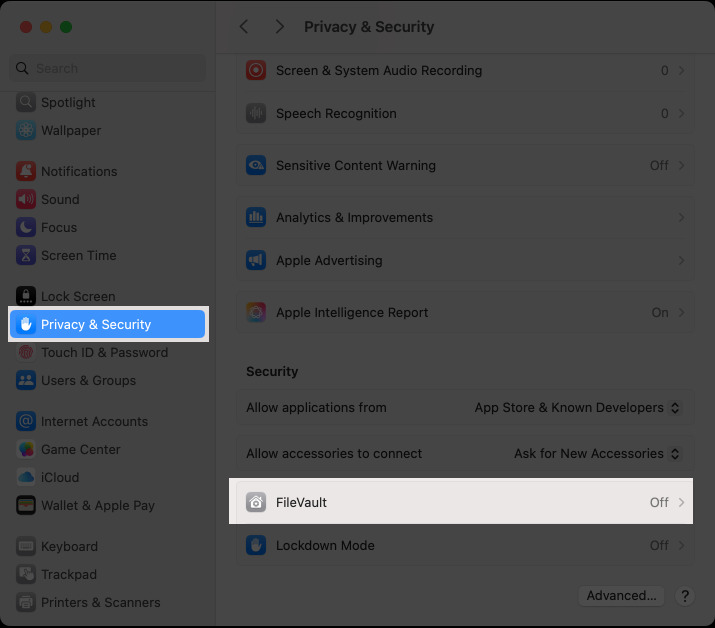
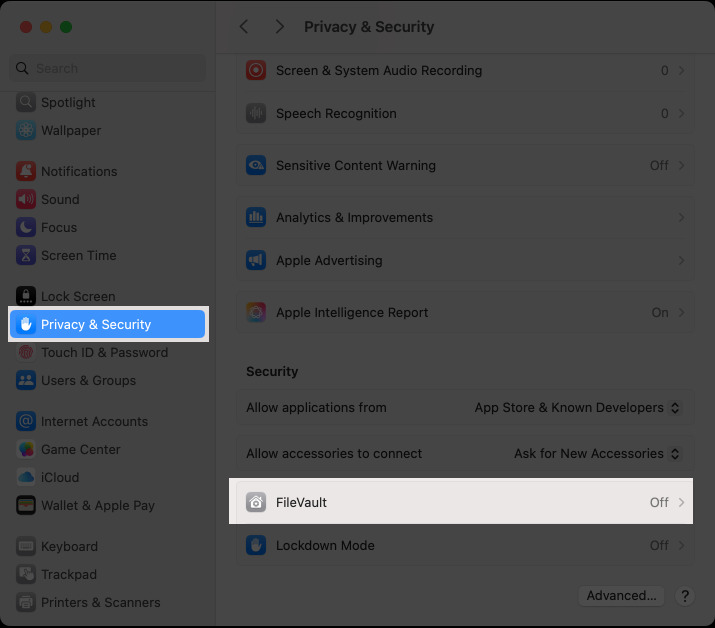
- Sekarang, klik butang giliran di sebelah FileVault.
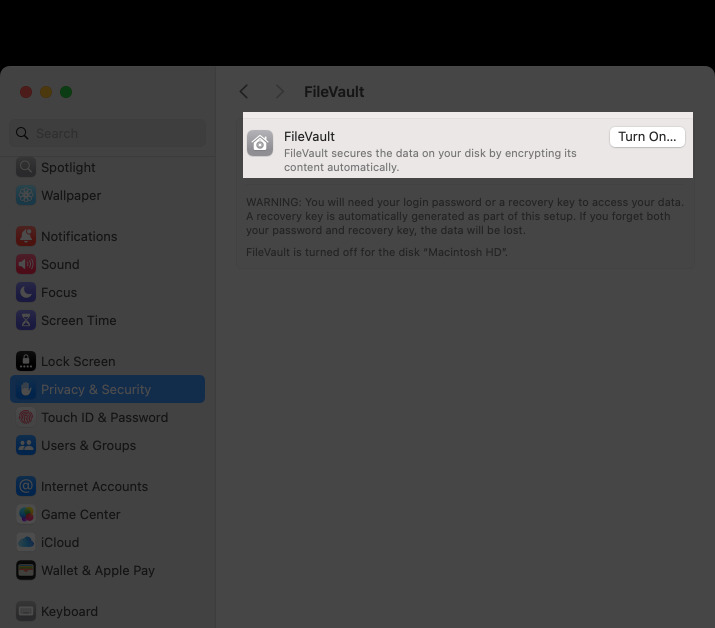
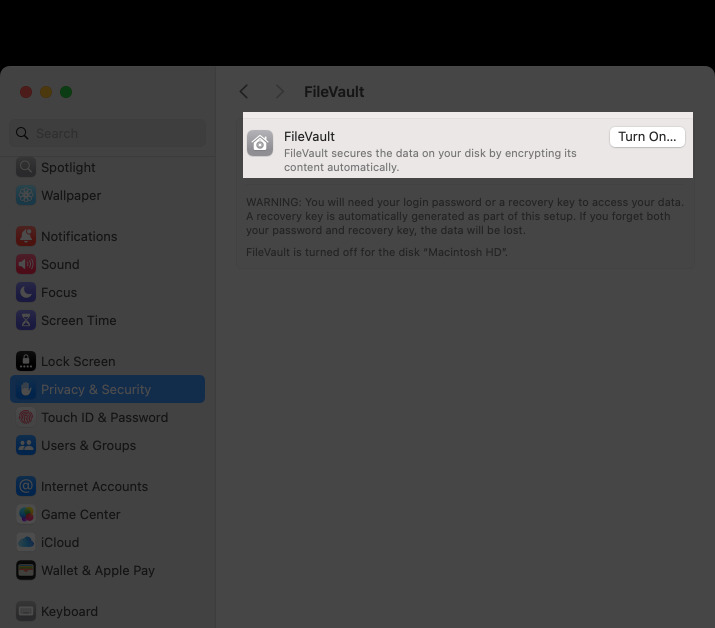
- Masukkan kata laluan Mac anda apabila diminta.
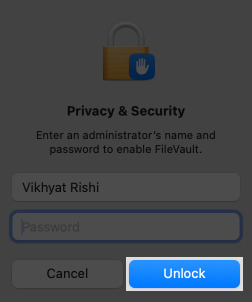
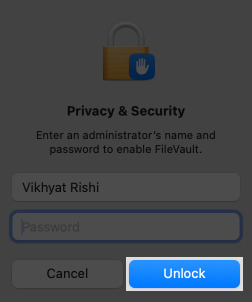
- Akhirnya, pilih kaedah pemulihan untuk membuka kunci cakera anda jika anda melupakan kata laluan Mac anda.
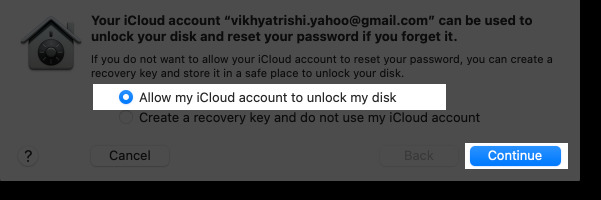
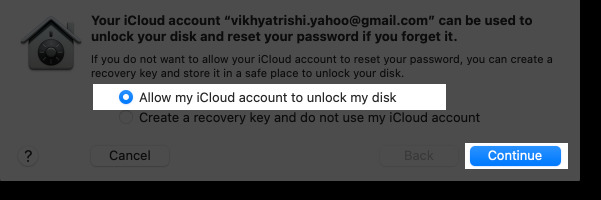
Setelah selesai, Mac anda akan mula menyulitkan fail anda. Proses ini boleh mengambil masa mana saja dari beberapa minit hingga jam, bergantung kepada jumlah data yang anda miliki pada cakera.
Cara melumpuhkan fileVault pada mac
Walaupun FileVault menambah satu lagi lapisan keselamatan ke atas data pada Mac anda, tidak ada gunanya membolehkannya jika tidak ada data sensitif. Selain itu, jika anda tidak mahu kerumitan memasukkan kata laluan anda setiap kali anda boot Mac anda, anda boleh melumpuhkan FileVault pada Mac anda untuk kebaikan.
Inilah yang perlu anda lakukan:
- Buka Tetapan Sistem dan Pergi ke Privasi & Keselamatan> FileVault
- Klik butang matikan di sebelah FileVault.
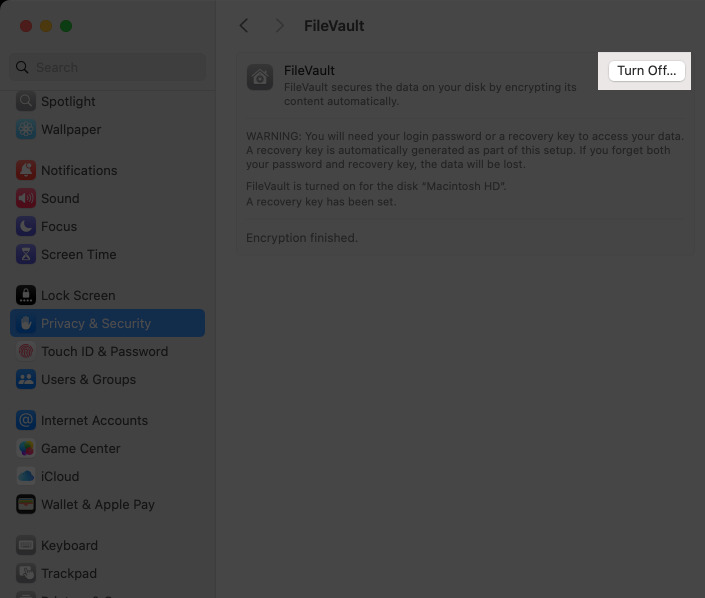
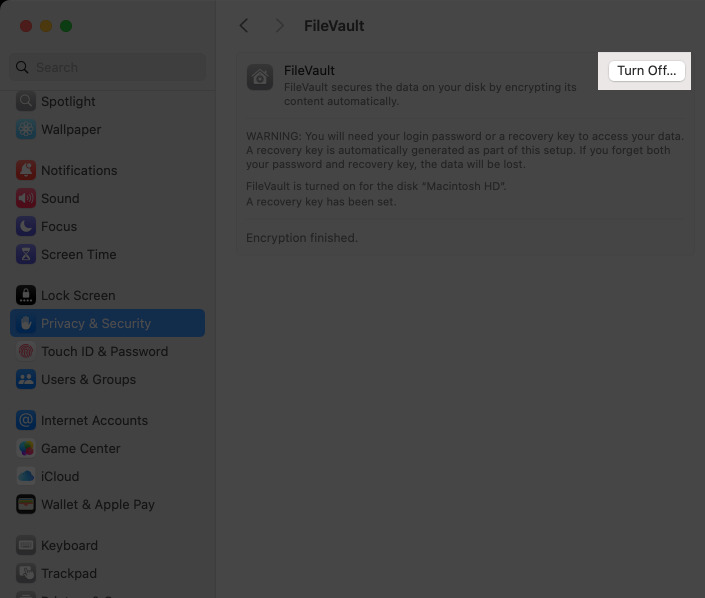
- Masukkan kata laluan Mac anda dan tekan buka kunci.
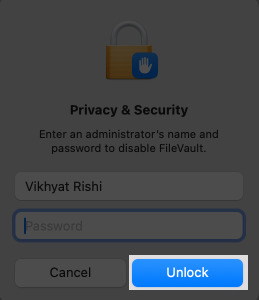
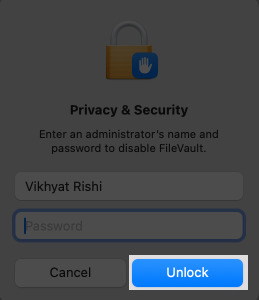
Sekarang bahawa anda telah melumpuhkan FileVault, proses penyahsulitan akan bermula, yang boleh mengambil masa beberapa minit hingga jam, bergantung kepada saiz cakera anda dan berapa banyak data yang anda miliki. Penyahsulitan berjalan di latar belakang, jadi anda boleh menggunakan Mac anda seperti biasa. Setelah selesai, sesiapa yang mempunyai akses fizikal ke Mac anda boleh melihat fail anda jika mereka entah bagaimana memintas skrin log masuk.
Apa yang perlu dilakukan jika anda melupakan kata laluan atau kunci pemulihan anda?
Jika anda lupa kata laluan Mac anda, anda boleh menggunakan kaedah pemulihan yang anda pilih semasa menyediakan FileVault untuk menetapkan semula kata laluan Mac anda. Walau bagaimanapun, anda menghadapi masalah jika anda memilih kunci pemulihan dan kehilangannya. Tiada kata laluan atau kunci pemulihan hanya bermaksud semua data MAC anda tidak boleh diakses secara kekal. Malah Apple tidak dapat membantu anda mengakses data yang disulitkan anda kerana reka bentuk keselamatan yang ketat FileVault.
Lindungi data pada Mac anda …
FileVault adalah alat yang berharga untuk seseorang yang serius mengenai keselamatan data. Walaupun cakera permulaan dikeluarkan dan disambungkan ke komputer lain, data yang disulitkan tidak boleh diakses tanpa kelayakan yang betul. Ya, penting untuk menguruskan pilihan pemulihan anda dengan teliti; Ketenangan fikiran yang ditawarkannya sangat bernilai.
Adakah anda telah mengaktifkan FileVault pada Mac anda? Kongsi pengalaman anda dalam komen di bawah.
Soalan Lazim
Mac moden mempunyai perkakasan khusus untuk penyulitan dan penyahsulitan, jadi anda tidak akan merasakan perbezaan prestasi.
Walaupun anda boleh menyulitkan pemacu luaran pada Mac, FileVault hanya untuk menyulitkan cakera permulaan.
Adakah FileVault melindungi daripada perisian hasad dan penggodam?
Tugas utama FileVault adalah untuk melindungi data anda dari ancaman fizikal, seperti akses yang tidak dibenarkan jika Mac anda hilang atau dicuri dan bukan terhadap penggodam malware atau dalam talian.
Anda mungkin juga suka:
- Cara menjadualkan Mac untuk menutup dan tidur di maco
- Cara menyahpasang aplikasi pada Mac anda yang anda tidak lagi gunakan
- Cara mendaftar keluar dari iMessage di mac
